
Os métodos descritos no artigo para ajustar a resolução do sensor de computador sangrento podem ser usados independentemente uns dos outros, no entanto, para obter o resultado mais preciso e a máxima eficiência do mouse, seu uso pode ser usado (e recomendado) para combinar.
Método 1: Botão de mouse especial
Como a resolução ajustável é, talvez, a principal característica que distingue os ratos do jogo de suas outras variedades, os desenvolvedores do desenho do caso e os elementos de controle dos representantes da série correspondente de manipuladores de computador sangrentos forneceram um simples e muito rápido método de alterar o parâmetro do IPC.
- Na parte superior do caso de cada mouse, a explosão é derramada três botões, os dois são os primeiros deles e servem para mudar o indicador da CPI de acordo com o fabricante de graduação instalado. A maioria dos modelos assinou "1" e "n", mas também há variantes de dispositivos, onde os botões são indicados "+" e "-".
- Se o fabricante padrão das funções dos botões acima não forem substituídos usando um software especial clicando em "1" ("+"), você aumentará a sensibilidade do sensor do manipulador e atuando em "N" ("N" (" -") - reduzir.
- O fato de alterações de resolução pode ser imediatamente verificado, movendo o cursor do mouse, dependendo de qual botão você clica, o ponteiro se moverá na tela mais rápido ou mais lento. Além disso, verifique se a eficácia das manipulações realizadas é possível através de um serviço on-line especializado, usando as recomendações do seguinte artigo:
Método 2: Software Mouse
O método acima descrito para alterar o movimento do ponteiro dos ratos é muito conveniente, se necessário, para produzir "on the fly", por exemplo, durante a jogabilidade, no entanto, as possibilidades de gerenciamento do trabalho do manipulador sangrento excepcionalmente com seus botões sangrentos , claro, não são limitados. Instale e segure um certo e preciso (com um passo 100) O valor da CPI é possível usando o software projetado para configuração fina do dispositivo da linha do modelo.
- Se não foi feito anteriormente, baixe a distribuição do programa sangrento do site oficial da marca e instale-o.
Leia mais: Instalando o software oficial para configurar ratos sangrentos
- Abra o programa e mova para a seção "Sensibilidade" no painel da guia na parte superior da janela.
- Além disso, o trabalho na configuração da resolução do sensor é feita nos dois blocos superiores da janela aberta e do corredor abaixo deles.
- No campo à esquerda:
- Selecione o valor que você deseja que o número de gradações da CPI (até 5), que estarão disponíveis ao alternar o botão do mouse nas instruções propostas acima neste artigo. Para fazer isso, use o interruptor marcado na próxima captura de tela.
- Se houver necessidade de instalar uma resolução diferente do sensor do mouse quando ele é movido ao longo de diferentes eixos de coordenadas, faça uma caixa de seleção "x ou y". Com a marca de verificação da CPI ao longo do eixo X, ele corresponderá a este parâmetro ao longo do eixo Y.

- A área do direito realiza, em primeiro lugar, a função de informações - exibe as disponíveis para instalação nas configurações atuais da sonda de resolução do sensor, bem como o valor do parâmetro atual (destacado). Em segundo lugar, há uma escolha de sensibilidade que precisa ser fixada no manipulador:
- Clique em qualquer valor do CPI, como resultado do qual a luz de fundo passará para o bloco exibi-lo, e o mouse funcionará instantaneamente de acordo com o parâmetro selecionado.
- Se você precisar alterar um dos valores de CPI padrão propostos por padrão, clique nele.

Em seguida, mova o corredor "X" localizado na área, verifique a exibição do número desejado no bloco correspondente.

Da mesma forma, você pode selecionar a resolução do sensor que atua quando o mouse estiver se movendo ao longo do eixo y.


- Ajustando os valores de todas as gradações de sensibilidade disponíveis ao alternar pelo botão do mouse e selecionando o parâmetro do CPI no manipulador depois de sair do programa sangrento, clique no botão Aplicar na guia Abrir Sensibilidade.

Em seguida, clique em "Sair" na janela com informações sobre o armazenamento de alterações feitas nas configurações da memória do dispositivo.
- Isso é tudo - ajustando um dos parâmetros mais importantes do mouse do jogo é completo, o programa sangrento pode ser fechado e até mesmo excluído - sua presença no computador não afeta as configurações salvas no manipulador de memória.

By the way, recomendamos parar no software dobrável na bandeja - com esta opção você pode controlar o CPI atual visualmente - no momento da alteração desse parâmetro usando os botões do mouse na tela do PC, o widget de informações será exibido.
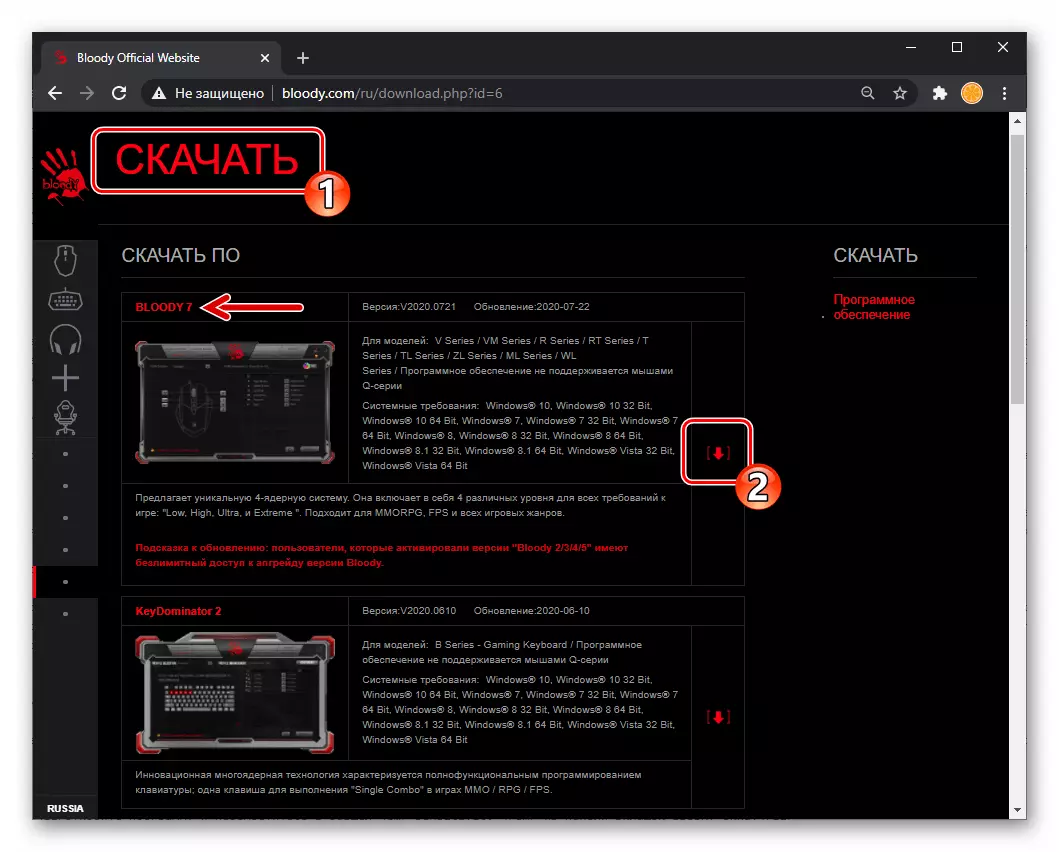
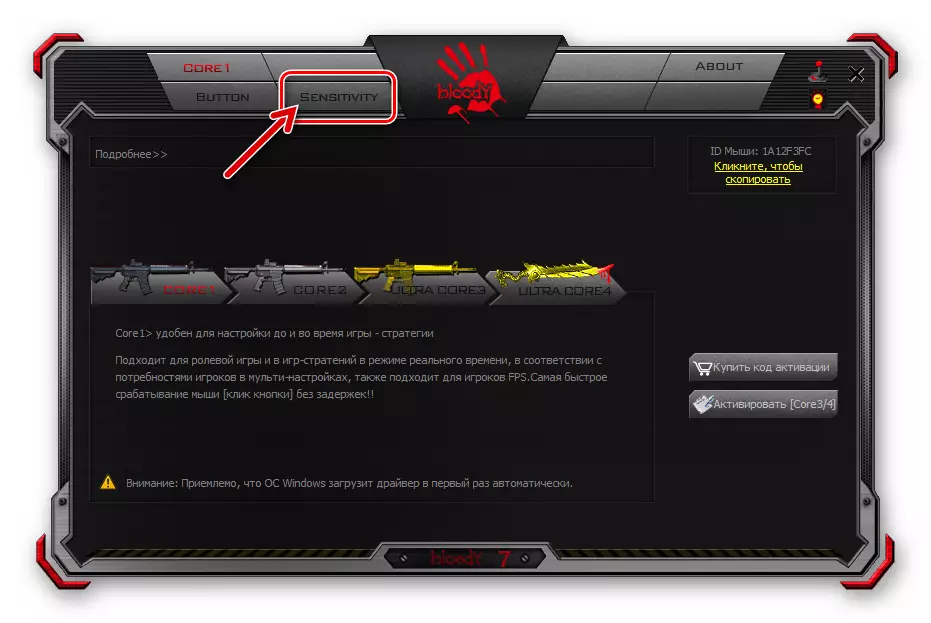

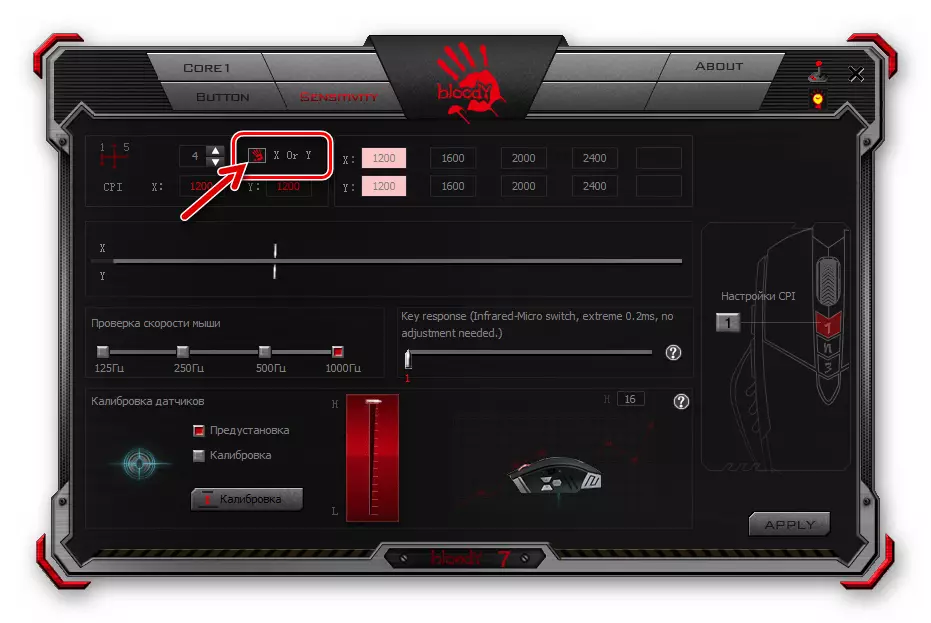


Método 3: Windows
Completando a consideração de métodos para definir a sensibilidade da sensibilidade dos camundongos sangrentos, observamos que esta operação pode ser limitada a uma ferramenta padrão fornecida no próprio sistema operacional, a este respeito, eles não diferem de manipuladores produzidos em outras marcas.
- Se não foi feito anteriormente, baixe a distribuição do programa sangrento do site oficial da marca e instale-o.


